Баш као и други клијенти е-поште који су доступнитамо Оутлоок 2010 омогућава вам спремање одабраних порука е-поште у бројне формате. Подржава укупно пет формата, укључујући ТКСТ, ОФТ, МСГ, ХТМЛ и МХТ формате, омогућујући вам једноставан увоз е-порука у текстуалну апликацију за е-пошту ради даље обраде у тексту текста, предметном пољу, ЦЦ / БЦЦ итд. На жалост, не Не подржавате групну конверзију е-порука у подржани формат, тако да морате ручно отворити е-пошту и затим је сачувати у потребном формату е-поште из дијалога Саве Ас. Мора се напоменути да ТКСТ формат не укључује ХТМЛ елементе и садржи само необрађени текст из текста текста е-поште, име / адреса е-поште пошиљатеља, име / адреса е-поште примаоца, предмет, информације ЦЦ / БЦЦ. Све слике се аутоматски уклањају из главног тела е-поште, док се текст у обрасцима и табелама извлачи из оригиналне поруке е-поште и чува у ТКСТ формату. Да бисте задржали оригинални формат е-поште, препоручује се да је сачувате у ХТМЛ или МХТ формату како бисте могли да прегледате слике, табеле и обрасце у оригиналном облику. У овом посту ћемо описати како можете издвојити и сачувати текст е-поште у ТКСТ формату.
За почетак, покрените Оутлоок и отворите поруку е-поште из прозора Маил. Након отварања, кликните на мени Филе (Датотека) и кликните Саве ас (Сачувај као). Алтернативно, можете да притиснете тастер Ф12 да бисте брзо отворили дијалог Саве Ас.
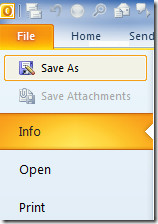
Отвориће се дијалог Саве ас (Саве као), одредити локацију за чување датотеке и са Сачувај као тип опције, изаберите Само текст и кликните Сачувај.
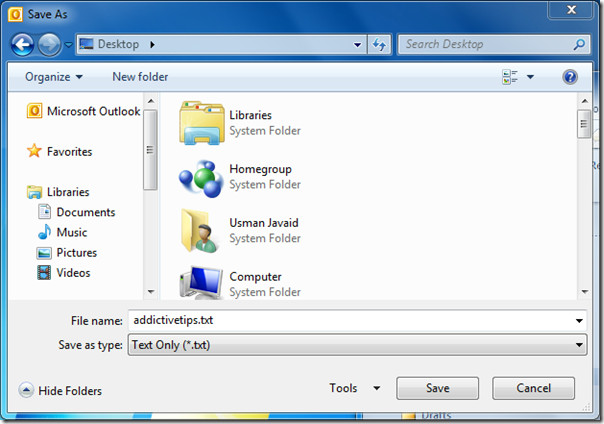













Коментари